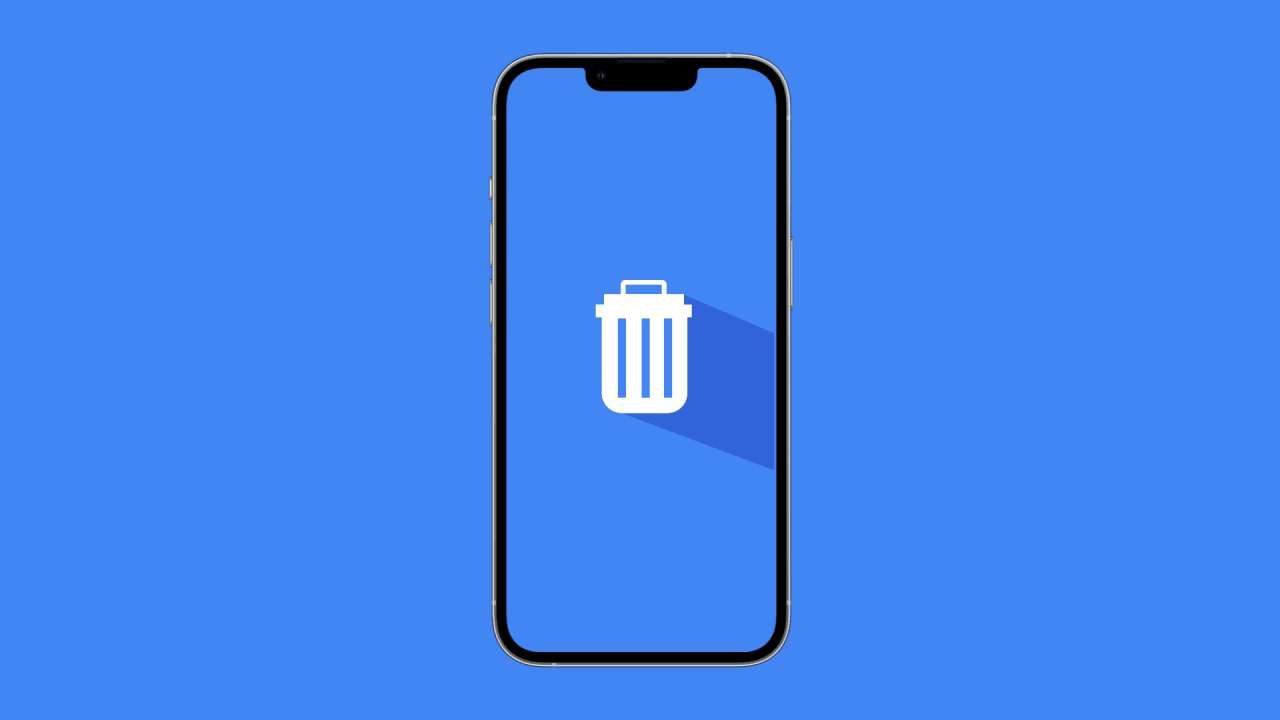
Como eliminar una aplicación que no esta visible en la pantalla de inicio de tu iphone
25 julio, 2022
Cómo usar números y letras escalonadas para listas en páginas
25 julio, 2022Como arreglar el boton de volumen que no hay funciones en iphone

Los botones de volumen de su iPhone pueden dejar de funcionar debido a errores menores de software, problemas importantes de hardware o cosas como suciedad y carcasas mal diseñadas. Este tutorial ofrece siete soluciones para reparar los botones de volumen del iPhone que no funcionan o están atascados. También le mostraremos cómo cambiar los niveles de volumen o tomar capturas de pantalla incluso si los botones físicos están rotos o no funcionan.


Puede usar los botones de volumen físicos del iPhone para:
- Aumentar y disminuir el volumen multimedia
- Sube y baja el volumen durante las llamadas
- Cambiar las alertas de timbre
- Toma capturas de pantalla en iPhone con Face ID
- Fuerza el reinicio de tu iPhone
- Entrar en modo de recuperación
- Úsalo como el botón del obturador de la cámara
- Use el botón Subir volumen para tomar fotos en ráfaga
Todas las acciones anteriores se ven obstaculizadas si los botones de volumen están atascados o no funcionan.
No puede deshabilitar o habilitar los botones de volumen en su iPhone. Si alguien te dice que puedes desactivar los botones de volumen, no es cierto.
Cuando vaya a Configuración de iPhone > Sonidos y hápticos , verá una opción llamada Cambiar con botones .
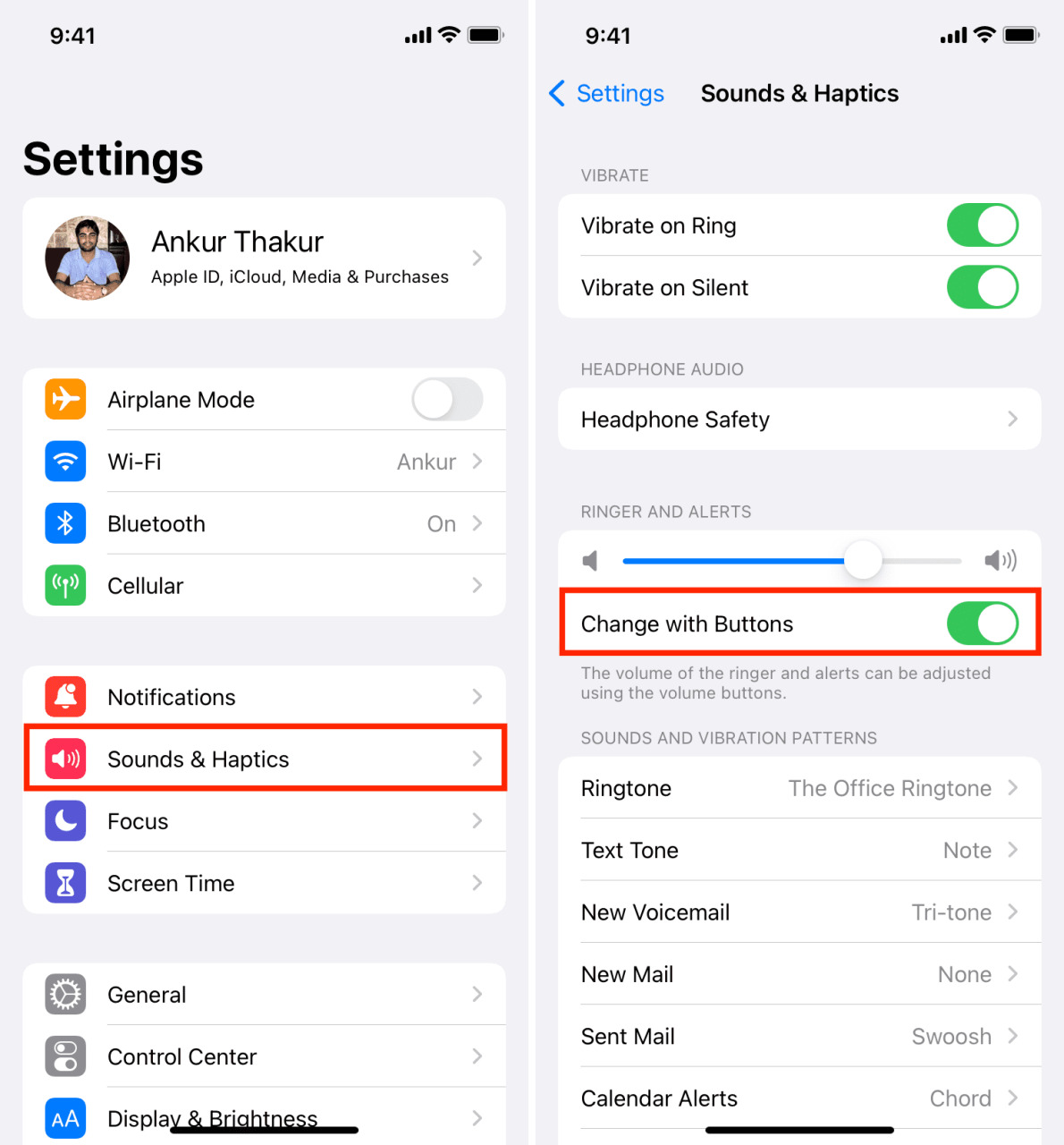
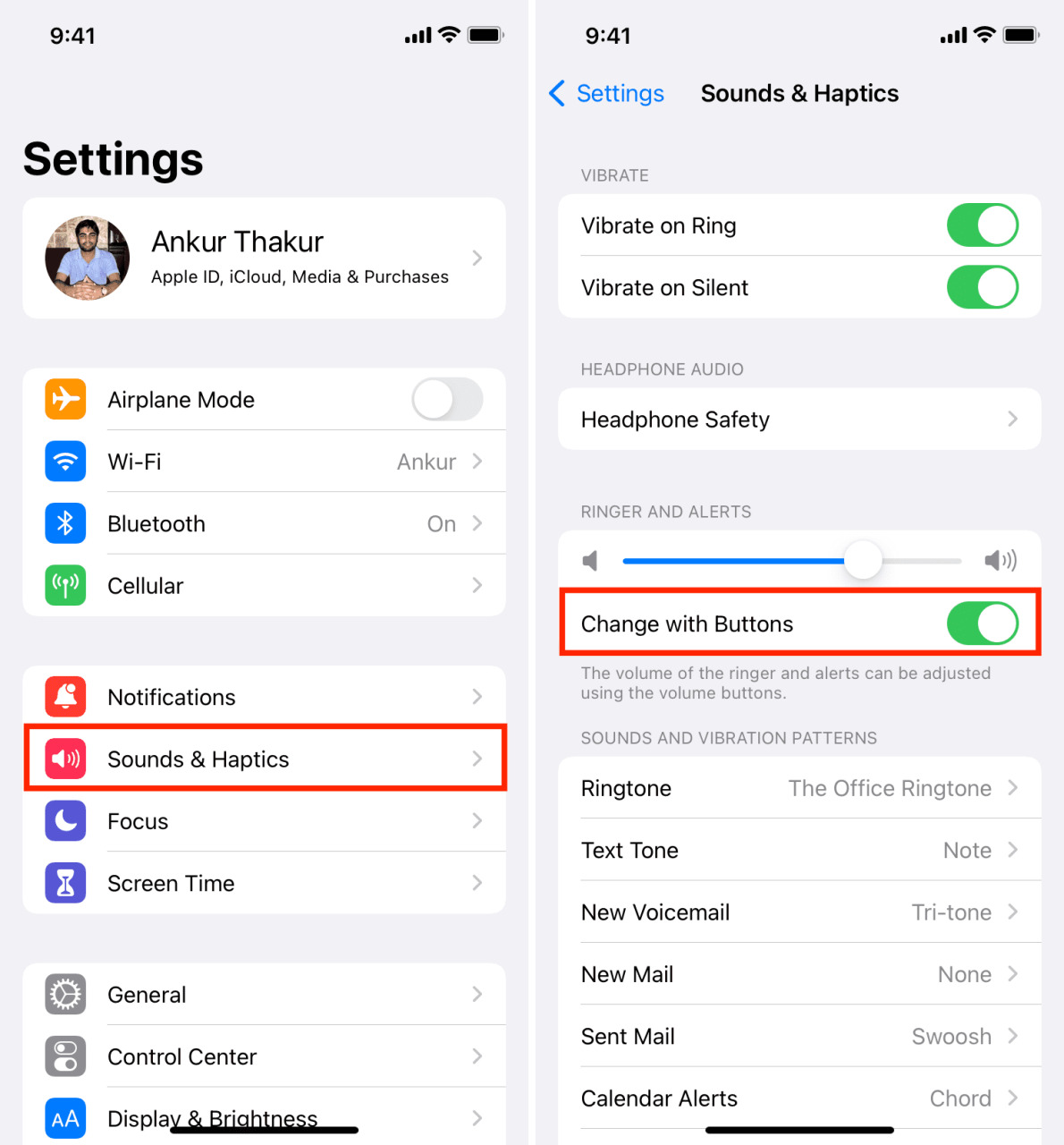
Esto es lo que sucede cuando Cambiar con botones está desactivado y presiona los botones de volumen:
- Si los medios (como una canción o un video) se están reproduciendo en su iPhone en cualquier aplicación, al presionar los botones de volumen aumenta o disminuye este volumen de reproducción.
- Cuando los medios no se están reproduciendo, al presionar los botones de volumen se cambia el nivel de volumen de los medios.
Esto es lo que sucede cuando Cambiar con botones está activado y presiona los botones de volumen:
- Si los medios (como una canción o un video) se están reproduciendo en su iPhone en cualquier aplicación, al presionar los botones de volumen aumenta o disminuye este sonido de reproducción.
- Cuando los medios no se están reproduciendo, al presionar los botones de volumen cambia el nivel del tono de timbre y alertas. Esto significa que aumenta o disminuye su tono de llamada, tono de notificaciones, alarma y otros niveles de volumen de alertas.
Cambiar con Botones no tiene otro uso. No habilita ni deshabilita los botones de volumen. Si eres alguien que juega mucho con su iPhone, puedes apagarlo para que no disminuya accidentalmente el tono de llamada, las notificaciones y los tonos de alarma.
Ahora, para probar, abre cualquier aplicación de música, YouTube o algo similar. También puede reproducir un video o audio en Safari. Mientras se reproduce, presione los botones de volumen uno por uno y vea si funciona o no. Si los botones de volumen no funcionan, siga las soluciones a continuación.
1. Reinicia tu iPhone
Reiniciar su iPhone es la forma más rápida de solucionar el problema del botón de volumen del iPhone si se debió a un problema de software.
A continuación, le indicamos cómo reiniciar su iPhone para reparar el botón de volumen que no funciona:
- En iPhone con un botón de inicio frontal, presione el botón del lado derecho y arrastre el control deslizante hacia la derecha. Después de esperar un minuto, presione el botón de encendido nuevamente para encender su iPhone.
- Los iPhones con Face ID requieren que presione el botón del lado derecho y uno de los botones de volumen para mostrar la pantalla de apagado. Dado que los botones de volumen no funcionan, vaya a Configuración de iPhone > General > Apagar y arrastre el control deslizante de apagado hacia la derecha. Espere un minuto antes de encender su dispositivo.
Relacionado: Cómo forzar el reinicio de su iPhone o iPad (intente forzar el reinicio si un reinicio normal no soluciona el problema).
La suciedad pegada alrededor de los botones de volumen puede hacer que falle. Como resultado, los botones de volumen no funcionarán ni harán clic cuando se presionen.
Si los botones de volumen de su iPhone están atascados o no hacen clic, use un paño seco o un cepillo suave para limpiar el área alrededor de ellos.
3. Retire la funda
Una funda de iPhone mal diseñada puede hacer que los botones de volumen no funcionen correctamente. Como resultado, podría atascarse, no hacer clic o incluso activarse innecesariamente con una presión ligera. Si enfrenta estos problemas, puede deberse a la carcasa o a la suciedad entre la carcasa y los botones de volumen del iPhone. Retire la funda e intente usar los botones de volumen.
4. Actualiza tu iPhone
Antes de pasar a las soluciones restantes, pruebe esta. Vaya a Configuración > General > Actualización de software y asegúrese de estar ejecutando la última versión de iOS .
5. Restablecer todas las configuraciones
Restablecer todas las configuraciones puede solucionar la mayoría de los problemas que surgen debido a problemas importantes de software. Hacerlo no eliminará datos personales como música, fotos, aplicaciones, etc. Solo restablecerá todas las configuraciones modificadas o añadidas a sus valores predeterminados.
6. Borra y vuelve a configurar tu iPhone
Finalmente, borre su iPhone y configúrelo nuevamente si el problema continúa. Cuando los botones de volumen no funcionan debido a errores de software, esto es lo último que puede hacer por su parte.
Relacionado:
- Cómo configurar un nuevo iPhone desde una copia de seguridad de iCloud
- Más de 30 cosas que siempre hago cuando configuro un nuevo iPhone
7. Inspeccione y repare su iPhone
Los botones de volumen del iPhone pueden dejar de funcionar si lo deja caer sobre una superficie dura. Además, no podemos descartar la posibilidad de un defecto de fabricación en un nuevo iPhone o botones de volumen defectuosos debido al uso prolongado en un modelo anterior. Llévalo a una Apple Store o a un centro de servicio autorizado donde puedan revisar el dispositivo. Es posible que deba pagar las reparaciones, así que prepárese.
Echa un vistazo: Apple ofrece la posibilidad de que algunos clientes compren AppleCare+ más allá de la ventana de registro inicial
En algunos casos, es posible que el botón de volumen no siempre funcione, excepto en algunas circunstancias excepcionales. Para probar esto, si tiene una funda instalada en su iPhone, quítela. Luego, intente presionar el botón de volumen en diferentes puntos con diferentes grados de presión. Si puede hacer que funcione, eso significa que hay un problema de hardware y tendrá que repararlo. Pero por el momento, puede intentar usarlo con las mismas tácticas o usar uno de los métodos a continuación.
El propósito principal de los botones de volumen del iPhone es ajustar el nivel de volumen y tomar capturas de pantalla (en los modelos Face ID). Si los botones físicos de volumen no funcionan en su iPhone, así es como puede cambiar el volumen y tomar capturas de pantalla:
1. Use el control deslizante de volumen en el Centro de control
Abra el Centro de control y arrastre el control deslizante de volumen hacia arriba o hacia abajo.
Siga estos pasos para abrir el Centro de control en su iPhone:
- En iPhone con Face ID, deslice hacia abajo desde la esquina superior derecha de la pantalla.
- En iPhone con un botón de inicio, desliza hacia arriba desde la parte inferior de la pantalla.
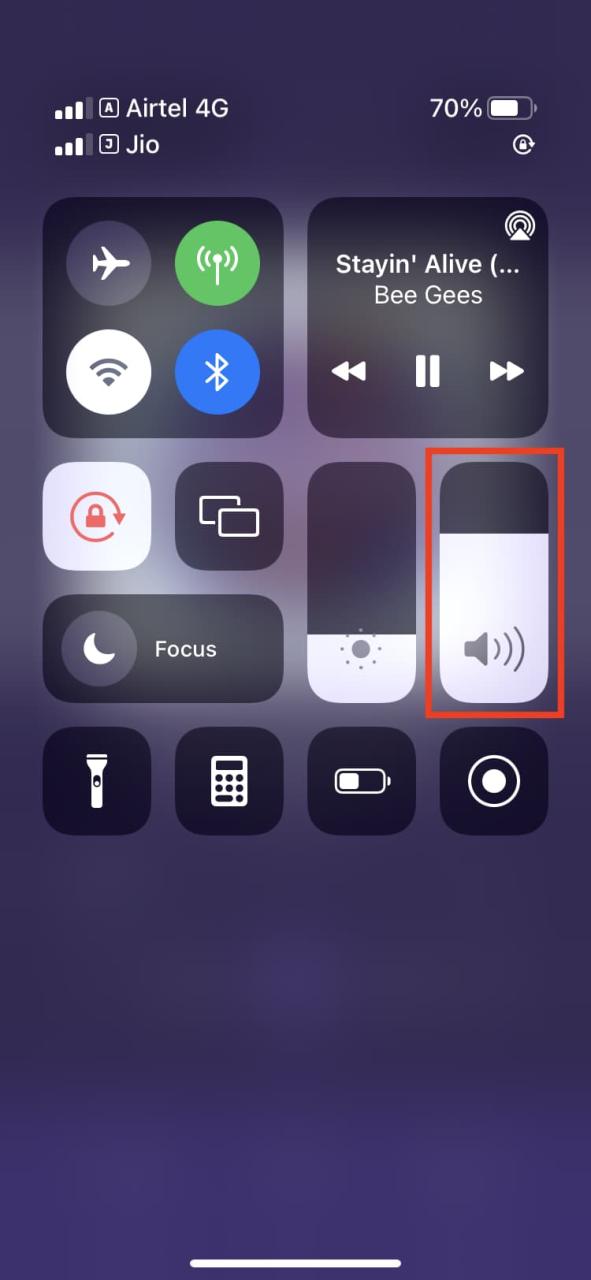
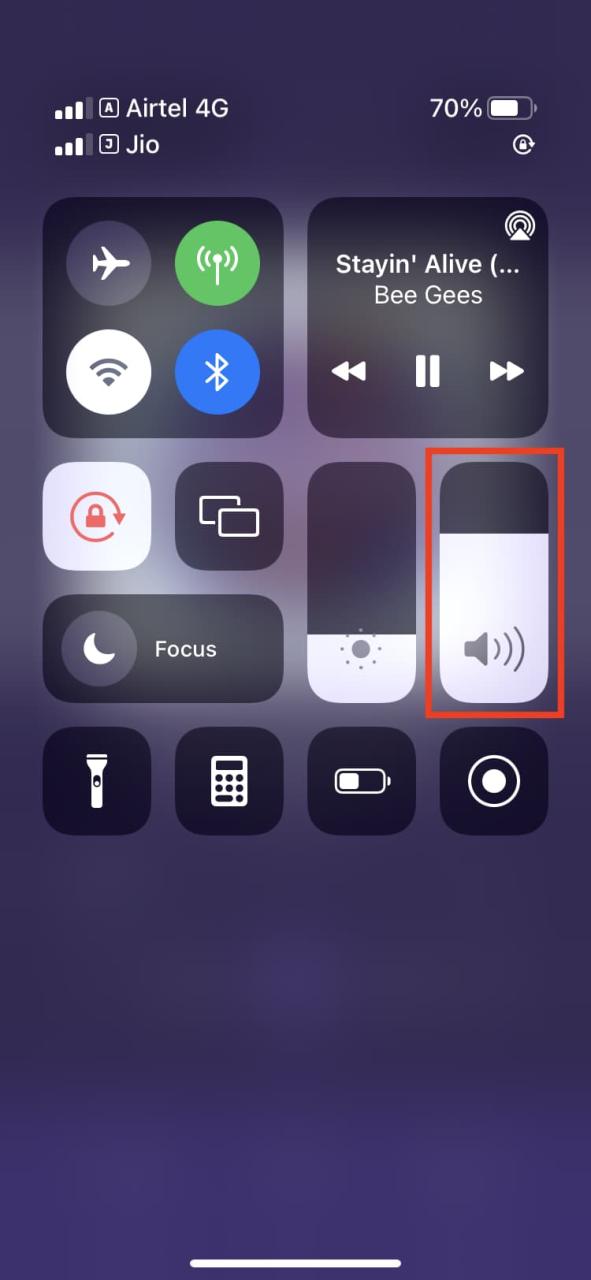
2. Use los controles de volumen en la aplicación
Algunas aplicaciones de medios como Música y VLC tienen un control deslizante de volumen en la pantalla Ahora suena. Puede usarlo para ajustar el volumen de los medios que está escuchando. Las aplicaciones como YouTube y Spotify no lo hacen. En estos casos, use el control deslizante de volumen en el Centro de control.
Sugerencia: digamos que se está reproduciendo música en una aplicación (Spotify) que no tiene controles de volumen. Abra las aplicaciones iOS Music o Podcasts y vaya a su pantalla Now Playing. No juegues nada aquí. Simplemente arrastre su control deslizante de volumen y cambiará el volumen de lo que se esté reproduciendo en la otra aplicación (Spotify en este caso).
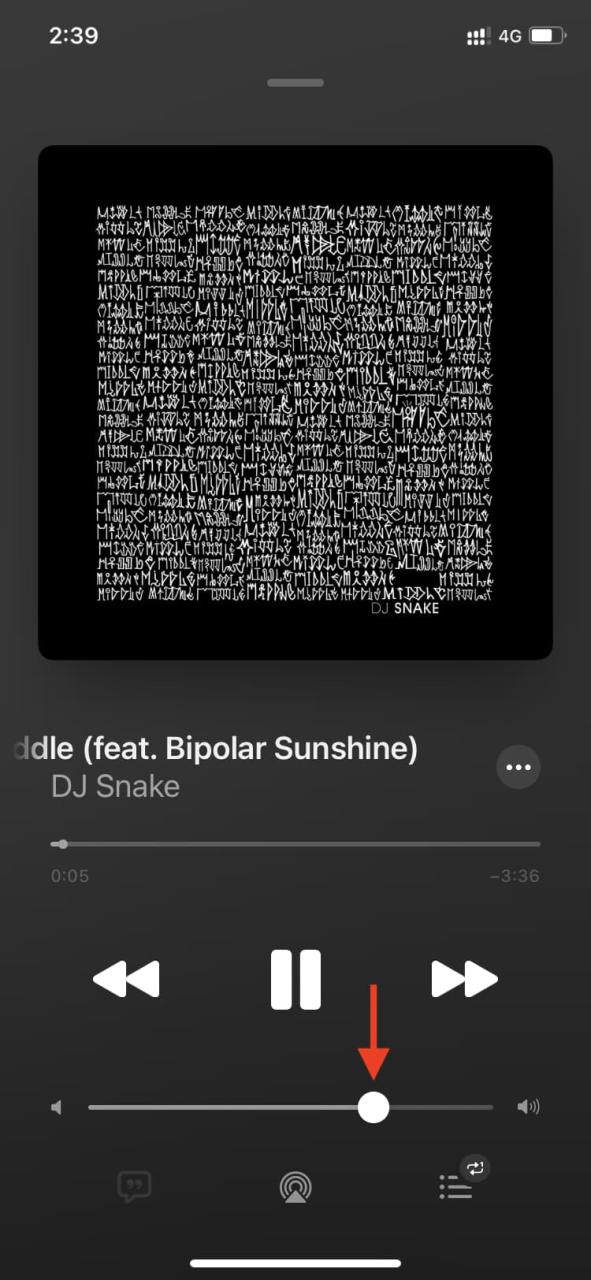
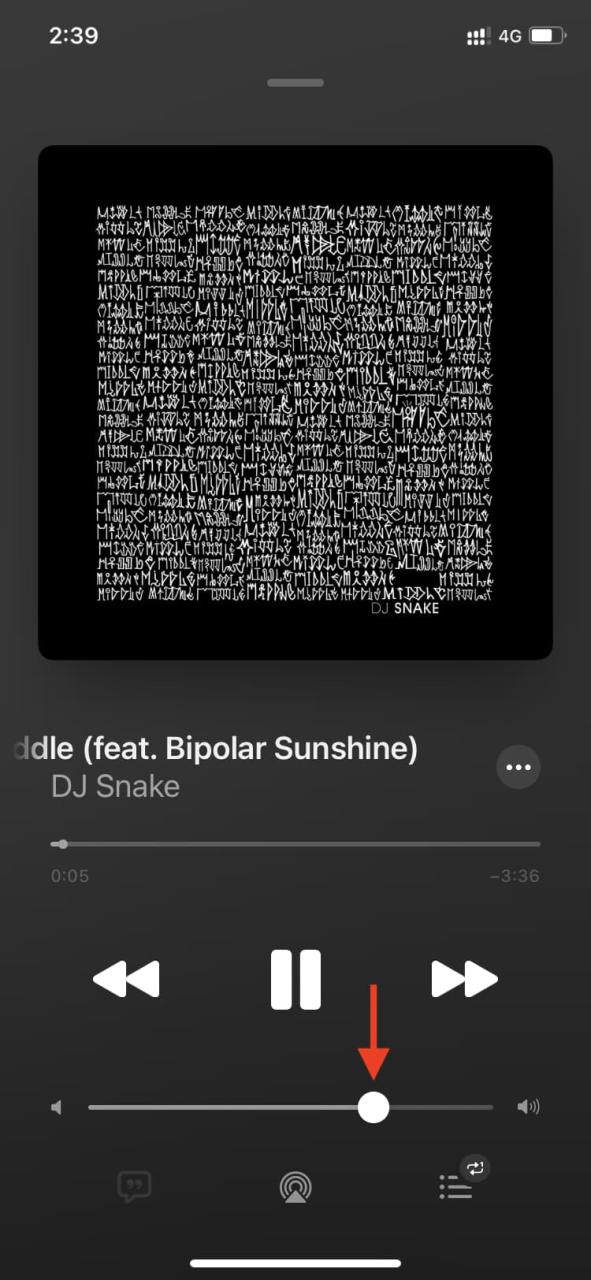
3. Use el control deslizante de volumen de la pantalla de bloqueo
Cuando se reproducen medios, lo verá en la pantalla de bloqueo. Arrastre el control deslizante de volumen para establecerlo en el nivel deseado.
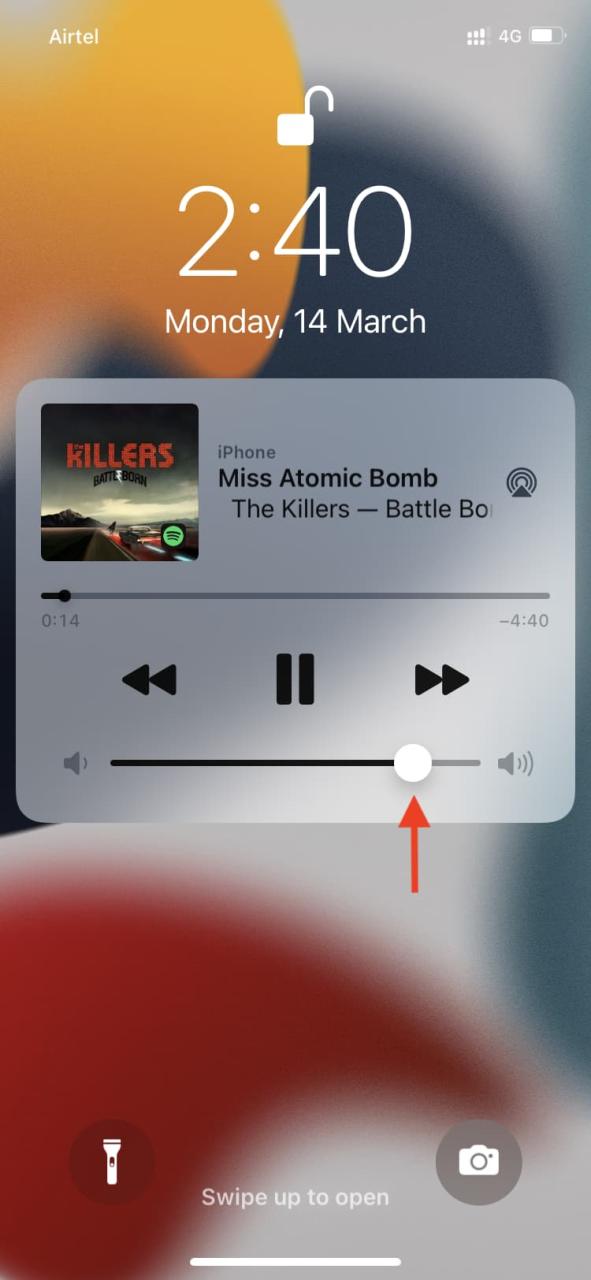
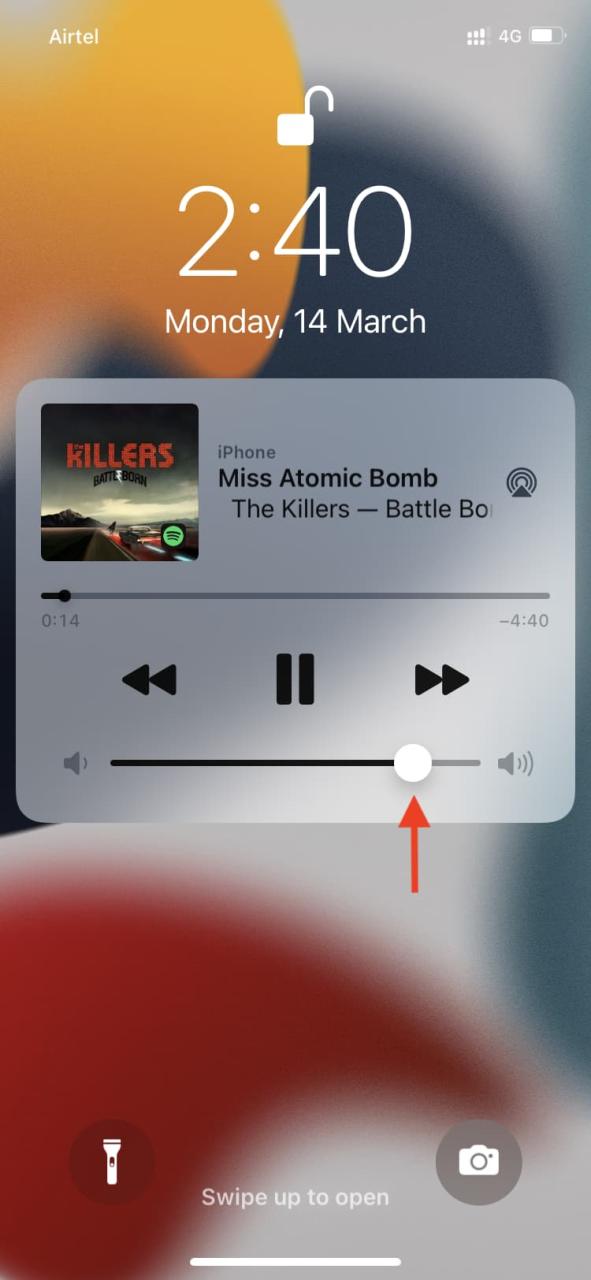
4. Pregúntale a Siri
Invoque a Siri en su iPhone y pregúntele algo como » Cambiar el volumen al 75% » o » Aumentar/Disminuir el volumen «. También puede pedirle a Siri que tome una captura de pantalla.
5. Usa tu Apple Watch para cambiar el volumen del iPhone
Cuando se esté reproduciendo una canción en su iPhone, haga lo siguiente:
- Active su Apple Watch conectado y toque el pequeño botón Now Playing en la parte superior de la esfera del reloj. También puede encontrarlo en la burbuja de la aplicación.
- Verás un pequeño icono de iPhone y la palabra «iPhone» junto a él en la parte superior derecha. Esto significa que la música se está reproduciendo desde su iPhone. Si dice «Ver», eso significa que se están reproduciendo canciones sincronizadas con Apple Watch o transmitidas desde él. Gire la corona digital para aumentar o disminuir el volumen del iPhone.
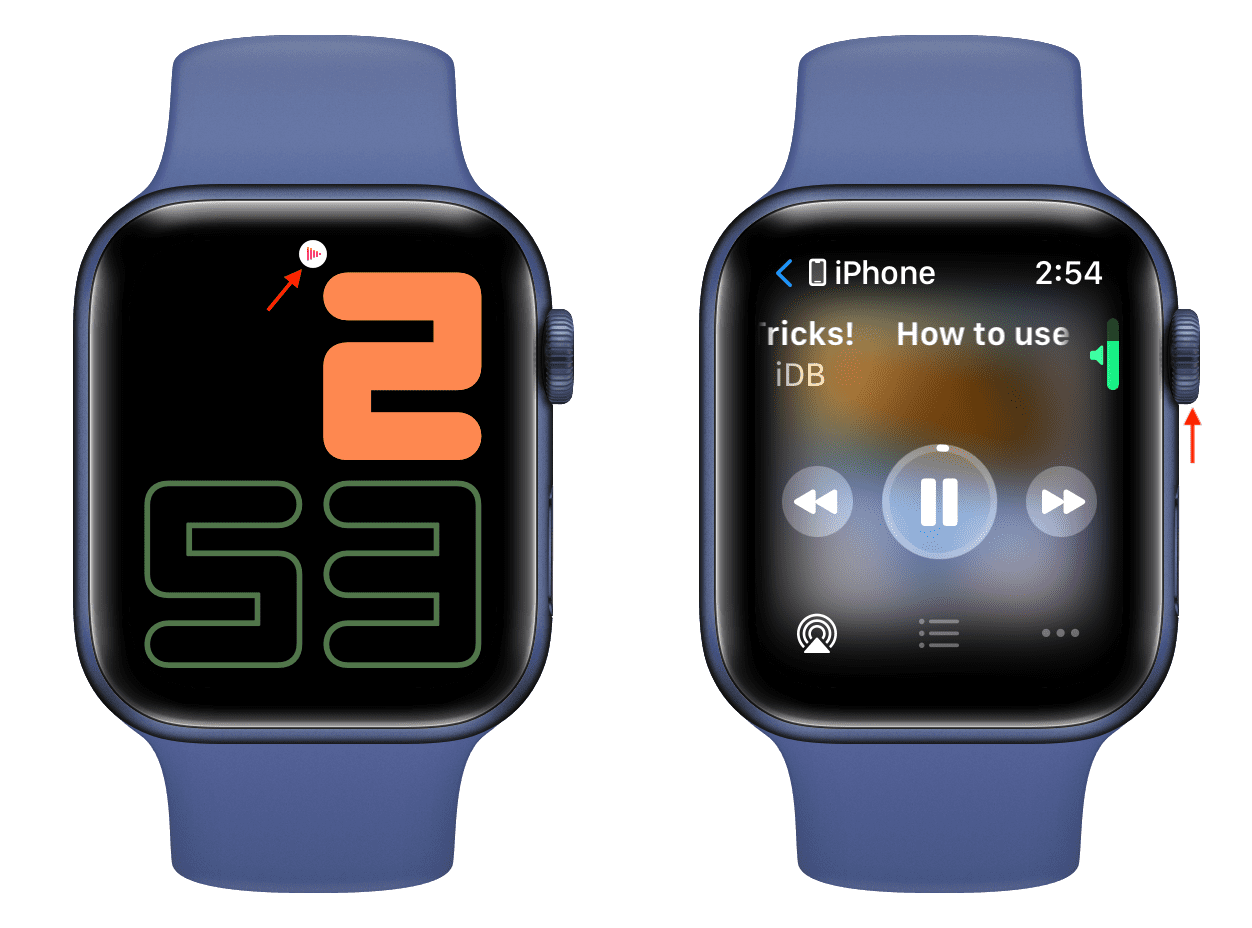
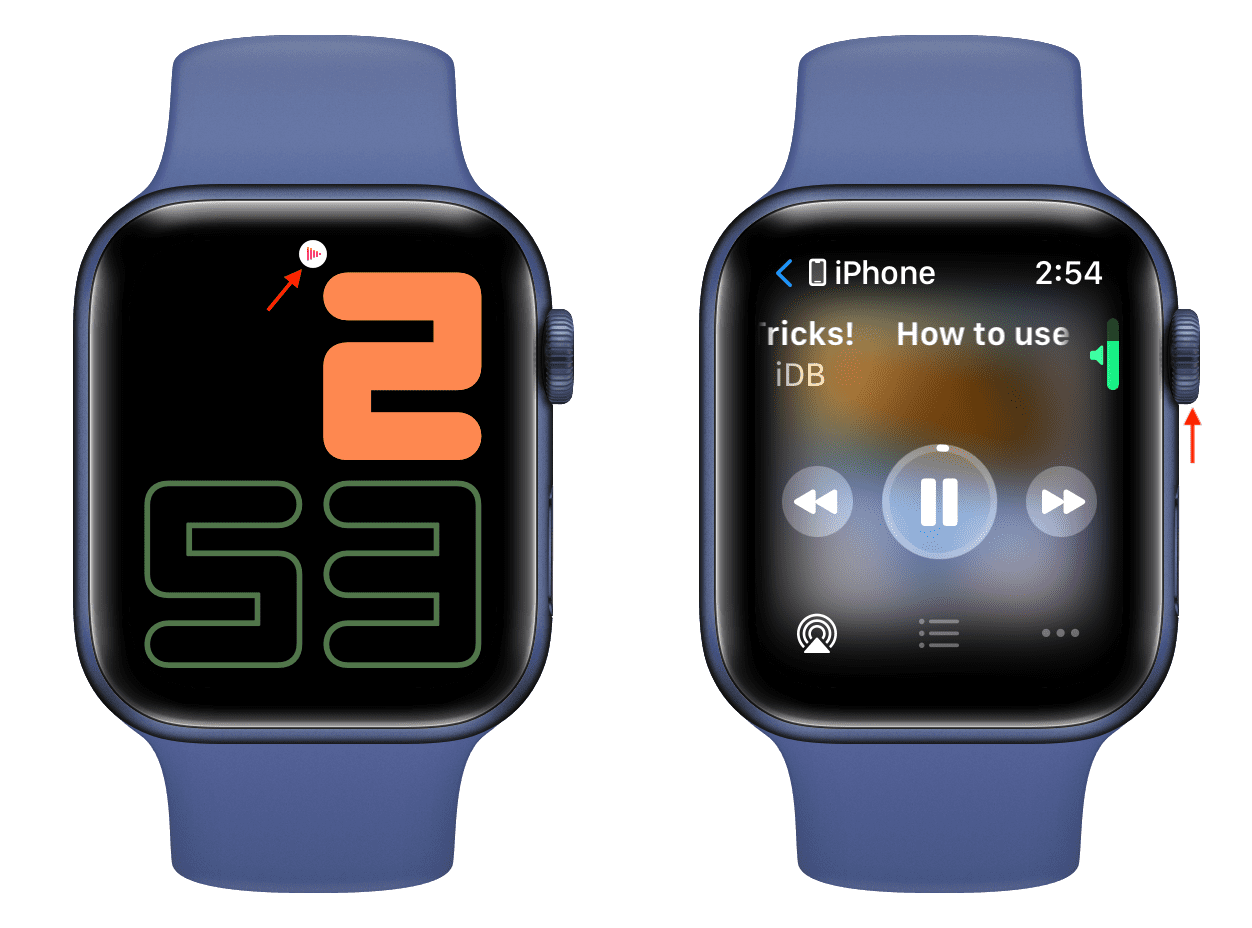
Puede presionar los botones para subir y bajar el volumen en el control remoto Apple EarPods o en los auriculares con cable de terceros compatibles. Gire la corona digital para cambiar el volumen en AirPods Max. Varios auriculares inalámbricos de terceros también tienen controles de volumen en el dispositivo.


Relacionado: Cómo revertir los controles de volumen de Digital Crown en sus auriculares AirPods Max
AssistiveTouch es una función de accesibilidad que agrega un botón virtual flotante en la pantalla de su iPhone. Puede tocar una vez, tocar dos veces y mantener presionado este botón para realizar varias tareas.
Aquí se explica cómo cambiar el volumen y tomar capturas de pantalla incluso si los botones de volumen del iPhone no funcionan:
- Abre Configuración y toca Accesibilidad .
- Presiona Tocar .
- Presiona AssistiveTouch .
- Habilite la palanca para AssistiveTouch . Verás que aparece un botón en tu pantalla.
- En Acciones personalizadas, debería ver Abrir menú junto a Un solo toque. De lo contrario, seleccione Toque simple, Toque doble o Presión prolongada y configúrelo en Menú abierto.
- Según su configuración, toque, toque dos veces o mantenga presionado el botón virtual AssistiveTouch > Dispositivo > Subir volumen o Bajar volumen . Para tomar una captura de pantalla, toque Más > Captura de pantalla .
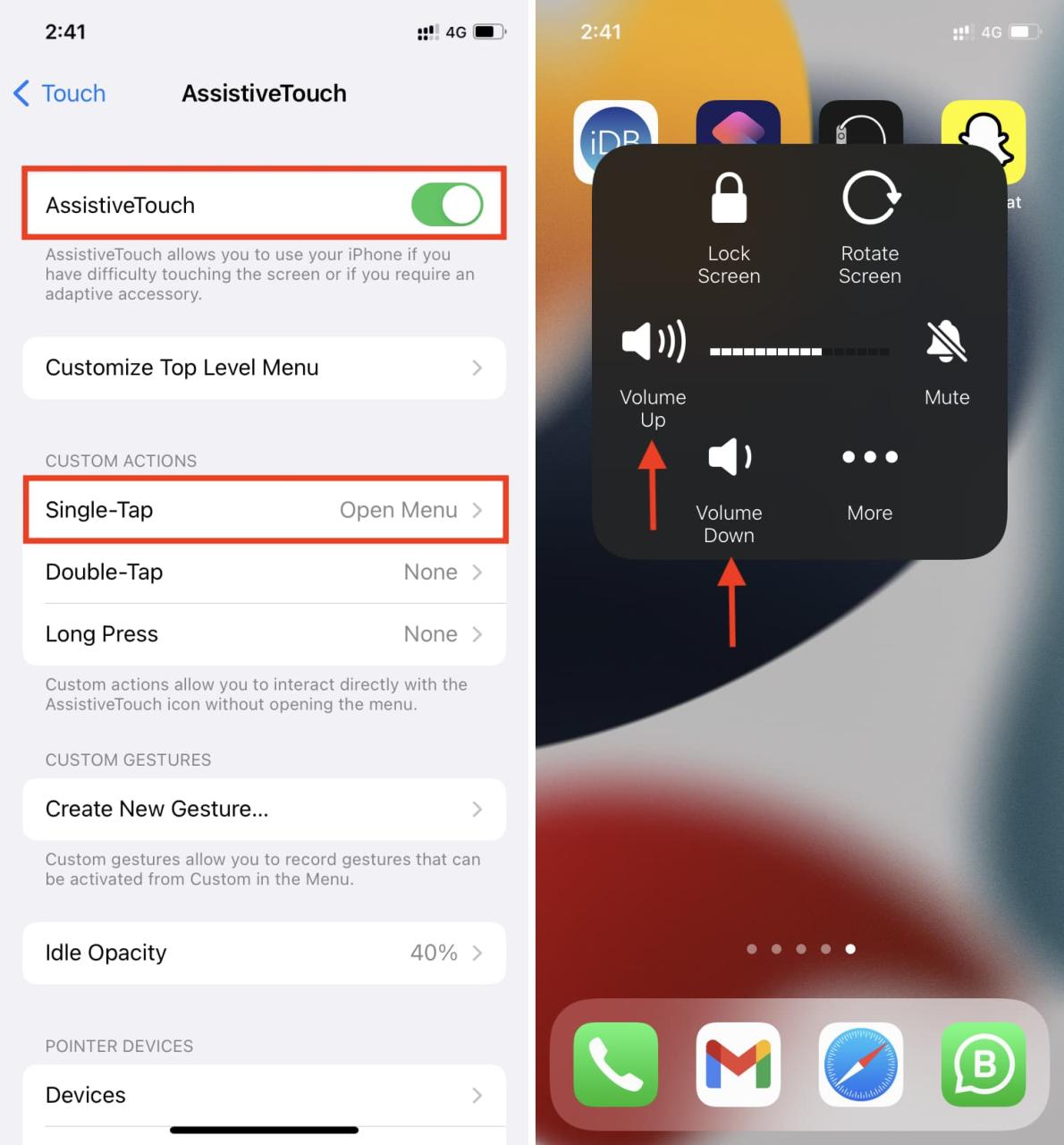
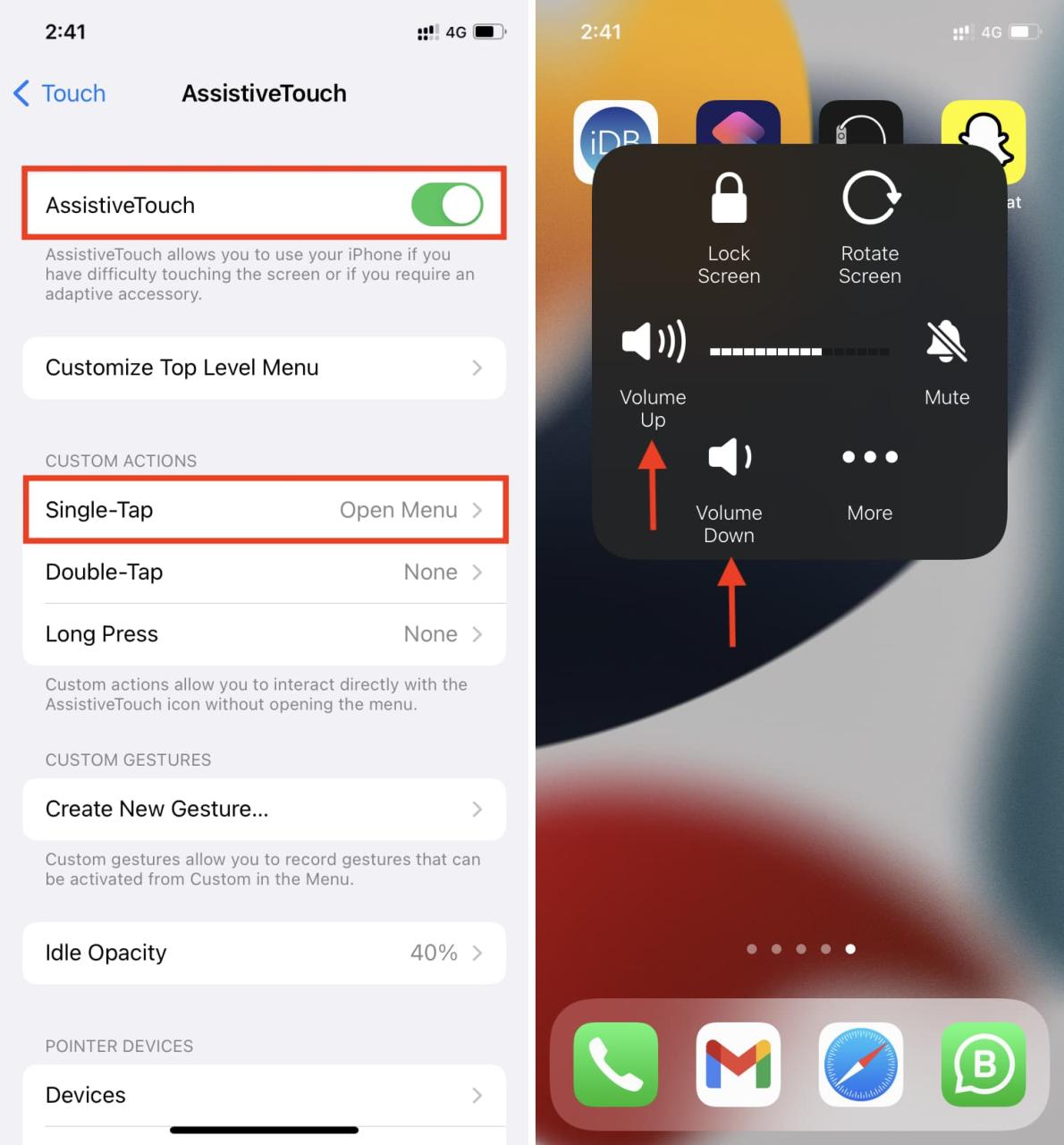
Nota: En Acciones personalizadas, puede tocar Toque único, Toque doble o Presión prolongada y configurarlos para Bajar volumen o Subir volumen. Sin embargo, esta opción puede no ser la mejor para la mayoría. Además, puede tocar Personalizar menú de nivel superior y agregar los botones Subir volumen y Bajar volumen en la primera página del menú AssistiveTouch.
Echa un vistazo a continuación:
- Cómo evitar que tu iPhone muestre aleatoriamente la pantalla de apagado
- 3 formas de configurar un temporizador de suspensión en Spotify en iPhone
- ¿Los AirPods suenan demasiado bajos? 19 consejos para hacerlos más fuertes







